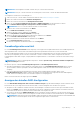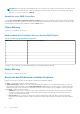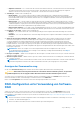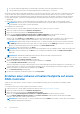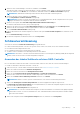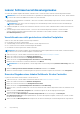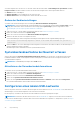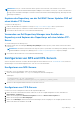Users Guide
Table Of Contents
- Benutzerhandbuch für den Lifecycle Controller
- Einführung
- Vorteile bei der Verwendung des Lifecycle Controller
- Vorteile der Verwendung von iDRAC mit Lifecycle Controller
- Was ist neu in dieser Version?
- Wichtige Funktionen
- In Lifecycle Controller lizenzierbare Funktionen
- Anzeigen von Informationen zur iDRAC-Lizenz
- Weitere nützliche Dokumente
- Object Missing
- Kontaktaufnahme mit Dell
- Verwenden von Lifecycle Controller
- Starten von Lifecycle Controller
- Erstmaliges Verwenden von Lifecycle Controller
- Einrichten von Lifecycle Controller unter Verwendung des Assistenten für erstes Setup
- Festlegen von Sprache und Tastaturtyp
- Anzeigen der Produktübersicht
- Konfigurieren der Lifecycle Controller-Netzwerkeinstellungen
- Konfigurieren des iDRAC-Netzwerks und der Anmeldeinformationen
- Empfohlene Zeichen in Benutzernamen und Kennwörtern
- Anzeigen der Zusammenfassung der Netzwerkeinstellungen
- Aufrufen der Hilfe
- Anzeigen der Anmerkungen zur Version
- Einrichten von Lifecycle Controller über die Startseite
- Einrichten von Lifecycle Controller unter Verwendung des Assistenten für erstes Setup
- Lifecycle Controller-Funktionen
- Betriebssystembereitstellung
- Installieren eines Betriebssystems
- Verwenden der optionalen RAID-Konfiguration
- Konfigurieren von RAID unter Verwendung des Assistenten zur Betriebssystembereitstellung
- Unbeaufsichtigte Installation
- Sicherer UEFI-Start
- Treiberzugriff
- Installieren eines Betriebssystems auf iSCSI-LUN und FCoE-LUN
- Szenarien nach dem Neustart
- Überwachung
- Anzeigen und Exportieren der Hardware-Bestandsaufnahme
- Info-Ansicht und Exportieren der aktuellen Bestandsliste
- Info-Ansicht und Exportieren der werksseitigen Bestandsliste
- Anzeigen der Hardwarebestandsliste (aktuelle oder werksseitige)
- Exportieren der Hardwarebestandsliste (aktuelle oder werksseitige)
- Anzeigen oder Exportieren der Hardwarebestandsliste nach der Teilersetzung
- Anzeigen oder Exportieren der aktuellen Bestandsliste nach dem Zurücksetzen von Lifecycle Controller
- Object Missing
- Firmwareupdate
- Object Missing
- Optionen für den Zugriff auf die Systemsteuerung
- iDRAC konfigurieren
- Konfigurieren von Uhrzeit und Datum
- RAID-Konfiguration
- RAID-Konfiguration unter Verwendung von Software-RAID
- Erstellen einer sicheren virtuellen Festplatte auf einem RAID-Controller
- Schlüsselverschlüsselung
- Lokaler Schlüsselverschlüsselungsmodus
- Aufbrechen gespiegelter Laufwerke
- System-Setup – Erweiterte Hardwarekonfiguration
- Systembestandsaufnahme bei Neustart erfassen
- Konfigurieren eines lokalen USB-Laufwerks
- Konfigurieren von NFS und CIFS-Servern
- Bedingungen für die Konfiguration eines HTTP- oder HTTPS-Servers
- Wartung
- Leicht zu verwendende Systemkomponentennamen
- Verwenden des System-Setups und des Startmanagers
- Auswählen des Systemstartmodus
- Aufrufen des System-Setup-Programms
- Reaktion auf Fehlermeldungen
- Verwenden der Navigationstasten im System-Setup
- System-Setup-Optionen
- Hauptbildschirm des System-Setups
- Bildschirm "System BIOS" (System-BIOS)
- Bildschirm „Systeminformationen“
- Bildschirm „Memory Settings“ (Speichereinstellungen)
- Bildschirm „Prozessoreinstellungen“
- Bildschirm SATA Settings (SATA-Einstellungen)
- Bildschirm „Boot Settings“ (Starteinstellungen)
- Bildschirm „Integrierte Geräte“
- Bildschirm „Serielle Kommunikation“
- Bildschirm „System Profile Settings“ (Systemprofileinstellungen)
- Bildschirm „Systemsicherheit“
- Verschiedene Einstellungen
- System- und Setup-Kennwortfunktionen
- Aufrufen des UEFI-Startmanagers
- Integrierte Systemverwaltung
- Dienstprogramm für die iDRAC-Einstellungen
- Fehlerbehebung und häufig gestellte Fragen
○ Adaptives Vorauslesen – Der Controller leitet die Vorauslesen-Richtlinie nur dann ein, wenn durch die letzten Leseanforderungen
ein Zugriff auf sequenzielle Sektoren des Laufwerks erfolgte. Wenn durch die neuesten Leseanforderungen ein Zugriff auf
wahlfreie Sektoren des Laufwerks erfolgte, verwendet der Controller die Kein Vorauslesen-Richtlinie.
● Schreibregel – Wählen Sie die Schreibregel aus.
○ Durchschreiben – Der Controller sendet erst dann ein Signal für den Abschluss der Schreibanforderung, nachdem die
Daten auf das Festplattenlaufwerk geschrieben wurden. Die Durchschreiberichtlinie bietet eine bessere Datensicherheit als die
Rückschreiberichtlinie, da das System annimmt, dass die Daten erst verfügbar sind, nachdem sie auf das Festplattenlaufwerk
geschrieben wurden.
○ Rückschreiben – Der Controller sendet ein Signal zum Abschluss der Schreibanforderung, sobald sich die Daten im Controller-
Cache befinden, jedoch noch nicht auf das Festplattenlaufwerk geschrieben wurden. Die Rückschreibrichtlinie mag eine schnellere
Schreibleistung bieten, sie geht jedoch auch mit einer geringeren Datensicherheit einher, da ein Systemausfall dazu führen kann,
dass keine Daten mehr auf das Festplattenlaufwerk geschrieben werden.
○ Rückschreiben erzwingen – Der Schreib-Cache wird unabhängig davon aktiviert, ob sich im Controller ein betriebsfähiger Akku
befindet. Wenn sich im Controller kein betriebsfähiger Akku befindet, gehen im Falle eines Stromausfalls eventuell Daten verloren.
● Festplatten-Cache-Regel – Wählen Sie die Schreibregel aus.
○ Aktiviert – Der Controller aktiviert die Cache-Einstellung für die physische Festplatte während der Erstellung einer virtuellen
Festplatte.
○ Deaktiviert – Der Controller deaktiviert die Cache-Einstellung für die physische Festplatte während der Erstellung einer virtuellen
Festplatte.
● Zuweisen eines Hotspare-Laufwerks, falls verfügbar – Wählen Sie diese Option, um dem virtuellen Laufwerk ein Hotspare
zuzuweisen. Ein Hotspare ist eine nicht verwendete physische Festplatte zur Sicherung, die zum Wiederherstellen von Daten
von einem redundanten virtuellen Festplattenlaufwerk verwendet werden kann. Ein Hotspare-Laufwerk kann nur mit einem
redundanten RAID-Level verwendet werden. Für Hotspares gibt es auch Anforderungen in Bezug auf die Größe des physischen
Festplattenlaufwerks. Das Hotspare muss gleich groß oder größer sein als das kleinste physische Festplattenlaufwerk der virtuellen
Festplatte. Wenn die RAID-Stufe und die Verfügbarkeit des physischen Festplattenlaufwerks diese Anforderungen nicht erfüllen, wird
kein Hotspare zugewiesen.
ANMERKUNG:
Weisen Sie Hotspares nur von den Festplattenlaufwerken der Steckplätze 0 bis 3 des Systems
zu. Steckplatzinformationen finden Sie im PowerEdge Owner's Manual (PowerEdge-Benutzerhandbuch) unter https://
www.dell.com/poweredgemanuals.
● Hot-Spare -Festplatte – Wählen Sie eine Festplatte aus, die als Hotspare verwendet werden soll. In Lifecycle Controller wird nur ein
dediziertes Hotspare unterstützt.
● Virtuelle Festplatte sichern – Wählen Sie diese Option aus, um das virtuelle Laufwerk unter Verwendung des Sicherheitsschlüssels
des Controllers zu sichern.
ANMERKUNG:
Das sichere virtuelle Laufwerk wird nur erstellt, wenn der Sicherheitsschlüssel des Controllers erstellt wird und es
sich bei den ausgewählten Laufwerken um selbstverschlüsselnde Laufwerke (Self-Encrypting Drives SEDs) handelt.
Anzeigen der Zusammenfassung
Auf der Seite Zusammenfassung werden Attribute der virtuellen Festplatte basierend auf Ihrer Auswahl angezeigt.
VORSICHT:
Durch Klicken auf Fertig stellen werden alle vorhandenen virtuellen Laufwerke gelöscht, ausgenommen
Fremdkonfigurationen, die Sie angegeben haben. Alle Daten auf den virtuellen Laufwerken gehen verloren.
Sie können zu einer vorhergehenden Seite zurückkehren oder Ihre Auswahl ändern, indem Sie auf Zurück klicken. Wenn Sie den
Assistenten beenden möchten, ohne Änderungen vorzunehmen, klicken Sie auf Abbrechen.
Klicken Sie auf Fertigstellen, um ein virtuelles Laufwerk mit den angezeigten Attributen zu erstellen.
RAID-Konfiguration unter Verwendung von Software-
RAID
Stellen Sie für S140-/S150-Controller sicher, dass Sie die SATA-Einstellungen im System-BIOS auf RAID-Modus ändern. Um die
Einstellung im BIOS zu ändern, muss die neueste BIOS-Version installiert sein. Weitere Informationen über die BIOS-Versionen für
unterschiedliche Systeme finden Sie in den Lifecycle Controller Versionshinweisen unter https://www.dell.com/support/article/sln311809.
ANMERKUNG:
● Weitere Informationen zur RAID-Konfiguration finden Sie im Whitepaper Erstellen von RAID unter Verwendung von Lifecycle
Controller. Sie finden das Whitepaper hier.
● Wenn Sie ein älteres BIOS haben, können Sie RAID nur durch Option ROM konfigurieren.
Object Missing 43